캐릭터를 만들 때 설정에 따라 다양한 무기를 같이 쥐어줘야 할 때가 있다. 스토리 진행에서 무기는 전투신이 나올 때 그 역할이 중요해지는 만큼 컨셉과 개성을 살려서 잘 그려야 독자도 작품에 더 몰입할 수 있다.
아래는 많은 무기 중에서 도검류를 그리는 방법을 정리했는데 다른 무기도 원리는 같다.
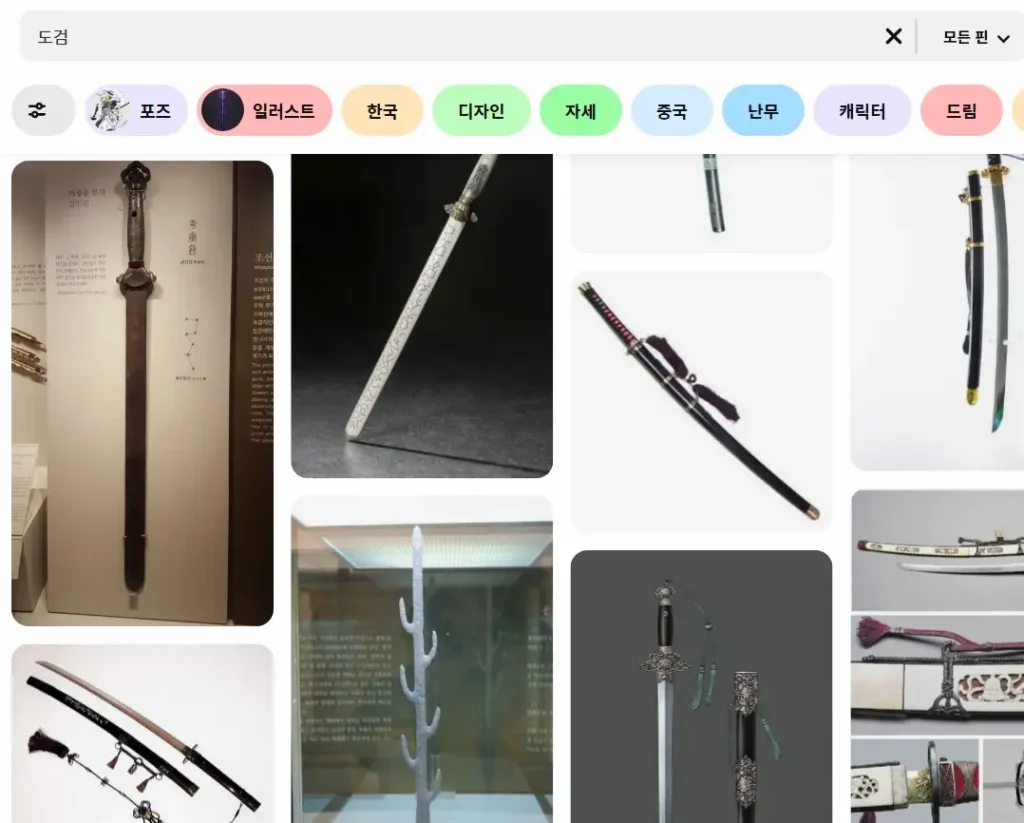
무기를 디자인할 때는 레퍼런스 이미지를 검색하는 것도 좋은 방법이다. 그림 실력이나 상상력이 뛰어나다면 생각해서 바로 그릴 수 있겠지만, 작업이 수월하지 않거나 혹은 시대 고증이 필요할 때는 참고 이미지를 보면 도움 된다.
이미지 검색은 핀터레스트를 추천하는데 원하는 키워드를 입력하면 무수한 이미지가 쏟아질 것이다. 사이트에 접속해서 회원 가입을 하면 무기 뿐만 아니라 옷, 소품, 인체 동작 등 다양한 카테고리 자료를 검색할 수 있어서 좋다.
* 화면에 참고 이미지를 띄우는 방법은 아래 글을 참고하자.
클립 스튜디오 서브 뷰 탭 분할로 참고 그림 화면에 띄우는 방법
무기 형태 만들기
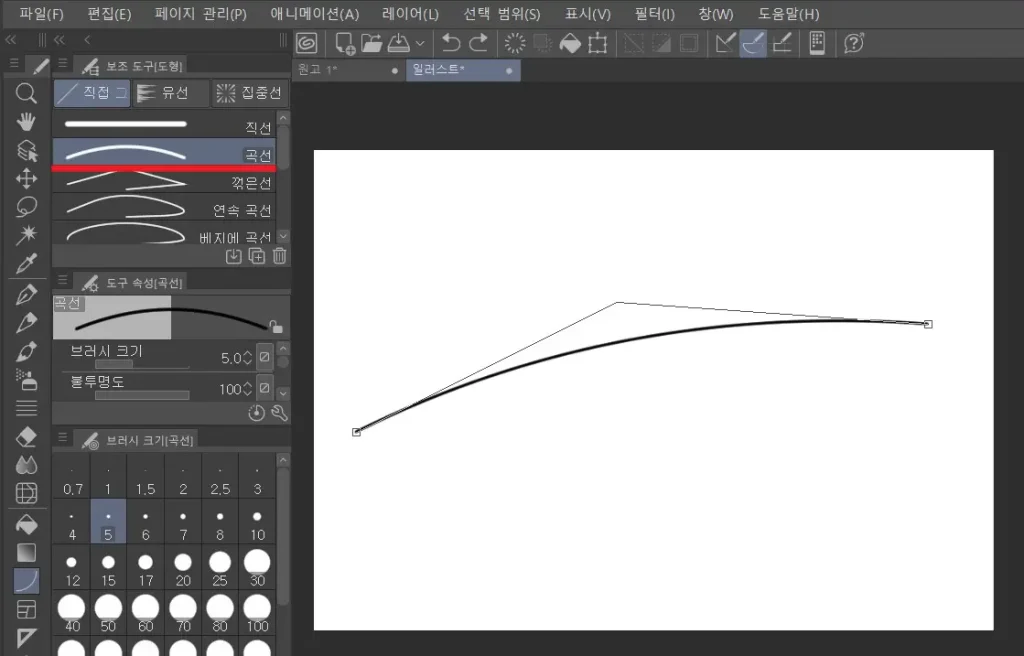
클립 스튜디오를 열었다면 새 레이어를 만들거나(Ctrl+N) 기존 작업 중인 원고를 불러오면 된다. 이 글에서는 예시로 약간 휘어 있는 도를 그리고자 하는데 먼저 무기 형태부터 시작해 보자.
이때 직선자가 아닌 곡선자(작업 화면에서 U)를 활용하면 작업이 수월하다.
곡선자로 선을 그리는 방법은 다음과 같다.
1. 용지 위에서 선의 시작점에 타블렛 펜 커서 찍기
2. 그 상태로 원하는 선 길이 끝까지 이동해서 펜 놓기
3. 이후 위처럼 선 양쪽 끝에 네모 점과 직선 자가 나타남
4. 펜을 움직여서 원하는 곡선을 만든 후 펜을 찍거나 엔터 키를 누르면 곡선이 만들어짐
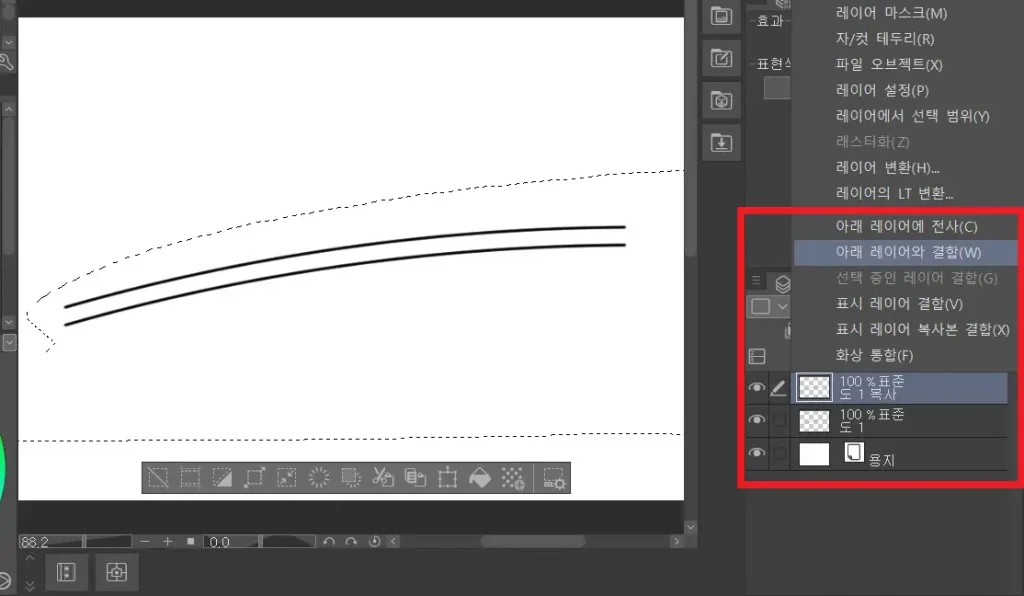
1. 레이어 전체 선택(Ctrl+A)후 Ctrl+C, Ctrl+V
2. 선택 범위(M) – 올가미 등으로 곡선 영역만 선택 후 Ctrl+C, Ctrl+V
이후 레이어 이동(K)를 누르고 복사한 곡선을 움직여서 적당한 무기 두께를 만들어주면 된다. 참, 같은 종류 레이어는 마우스 우클릭 후 결합을 통해 하나로 합치면 관리가 편해진다.
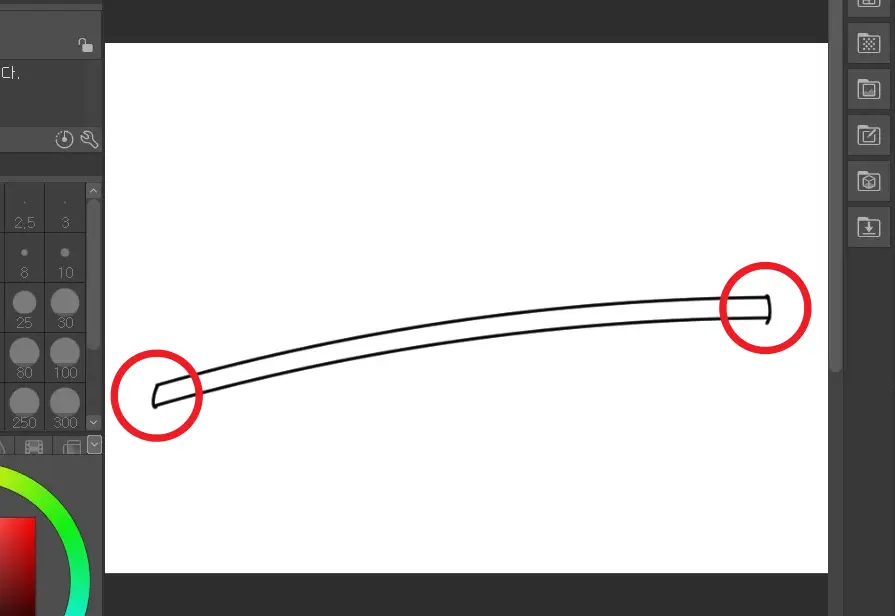
이제 곡선끼리 이어주면 되는데 위처럼 선이 삐져나올 수 있다. 여기서 전체 하나의 레이어로 작업하면 삐져나온 곳을 지우다가 원래 곡선을 같이 지우기 쉽다.
그래서 이때는 새 레이어를 만들어서 연결 부분을 그린 다음, 지우개(E) 등으로 수정 후 다시 레이어를 합치는 것이 효과적이다.
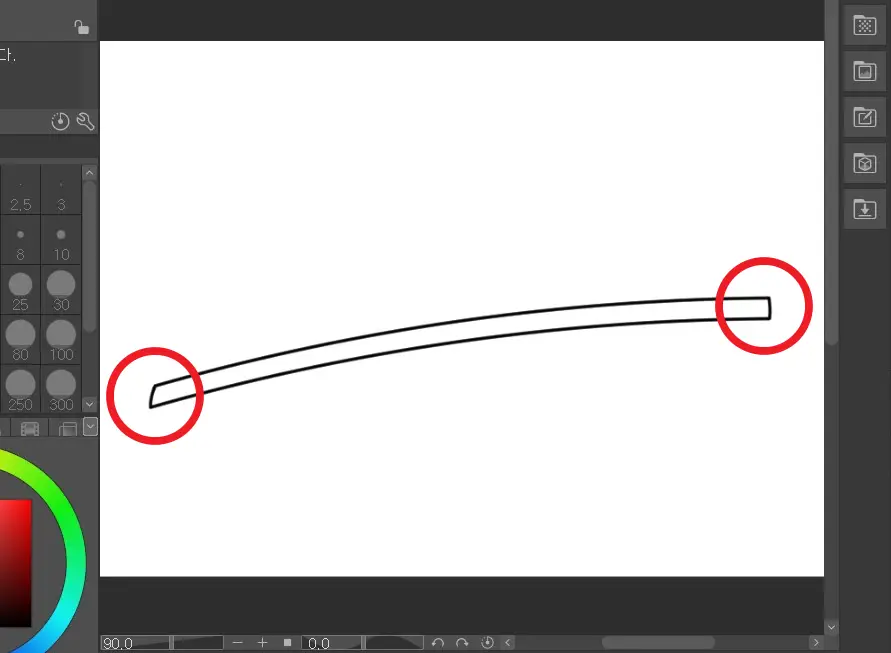
각 레이어의 선이 만나는 곳을 수정하고 선택 범위 올가미(M) – 레이어 이동(K)으로 선 위치를 맞춰주면 위처럼 깔끔하게 선을 연결할 수 있다.
참고로 벡터 레이어를 사용하면 추가 선을 지워도 기존 선을 건드리지 않을 수 있지만, 개인적으로 벡터 레이어는 사용하지 않아서 여유가 되면 나중에 정리해보려고 한다.
손잡이 만들기
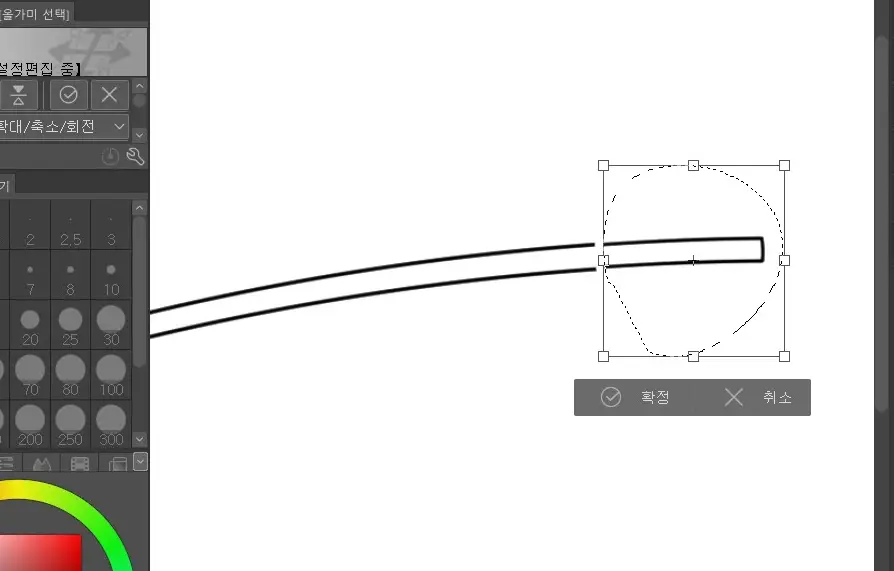
도검류의 손잡이는 칼날이 있는 칼집보다 얇을 때가 많은 것 같다. 그래서 올가미 선택(M)으로 손잡이 부분 선택 – 확대/축소/회전(Ctrl+T) 입력 후 크기 조절 – 레이어 이동(K)으로 위치를 맞추면 된다.
여기서도 나중에 지우개 사용을 고려했을 때 손잡이 올가미 선택 – 잘라내기(Ctrl+X) – 붙여 넣기(Ctrl+C)를 하면 손잡이만 별도 레이어로 분리할 수 있다.
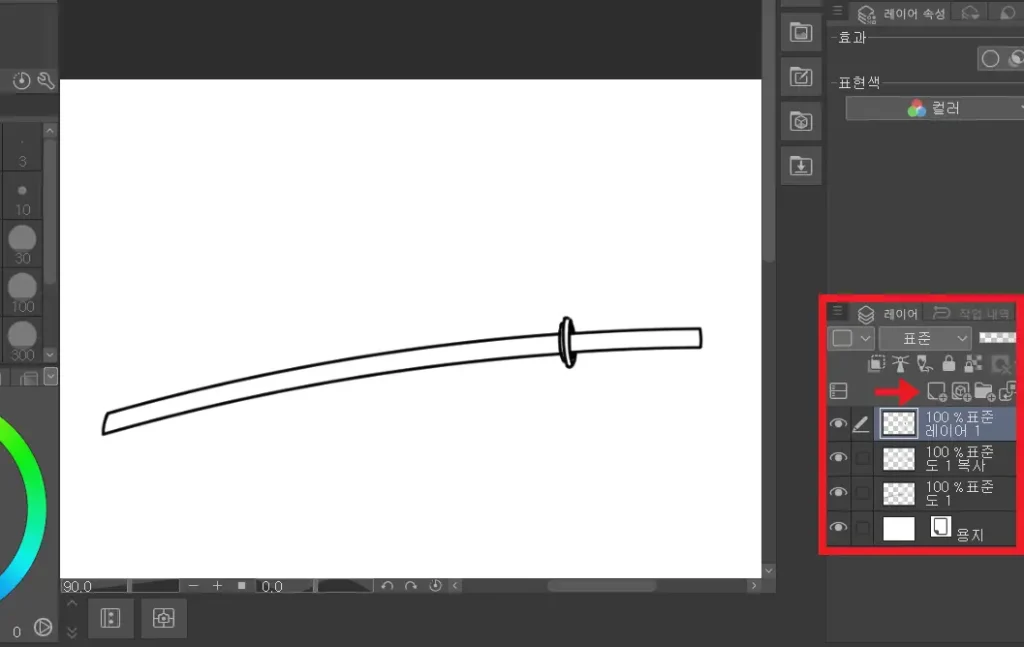
이어서 손잡이와 검신(검의 몸체) 사이에 있는 원반 부분도 추가하면 되는데 정확한 이름은 코등이라는 것 같다.
코등이를 그릴 때는 지우개 수정을 생각해서 신규 레이어를 추가했고 디자인을 마친 다음에 하나로 합치면 된다.
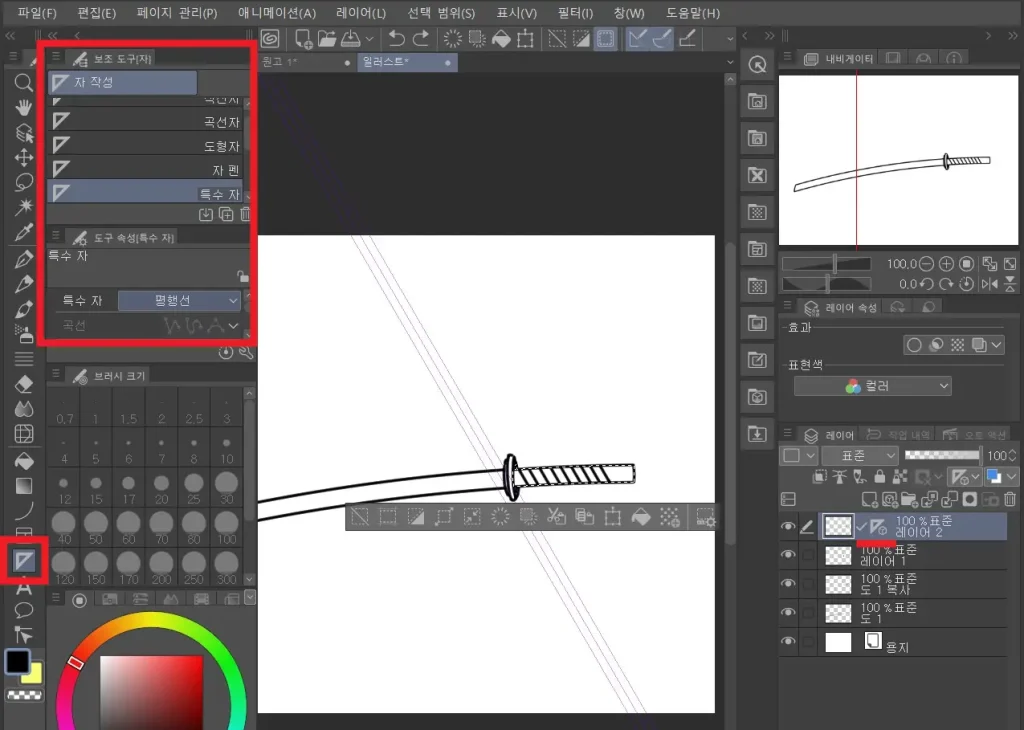
도검 무기 손잡이를 보면 붕대 같은 천을 덧대어 놨는데 연속으로 다이아몬드 무늬가 나오도록 디자인하면 된다.
새 레이어 만들기 – 자동 선택(W)으로 손잡이 안쪽 영역 선택 – 특수자(U) 평행선 선택 후 대각선을 그어주자. 특수자는 캔버스 위에서 펜을 터치한 상태로 각도를 만들고 펜을 놓으면 위처럼 세 줄 자가 생긴다.
새 레이어를 보면 삼각형 자 아이콘이 생겼는데 이제 펜으로 선을 그리면 위의 대각선 방향으로만 그어진다. 손잡이 안에 선 간격을 맞춰서 일정하게 그린 후, 반대 방향도 특수자 – 선을 그려서 x로 선이 겹치게 작업하면 된다.
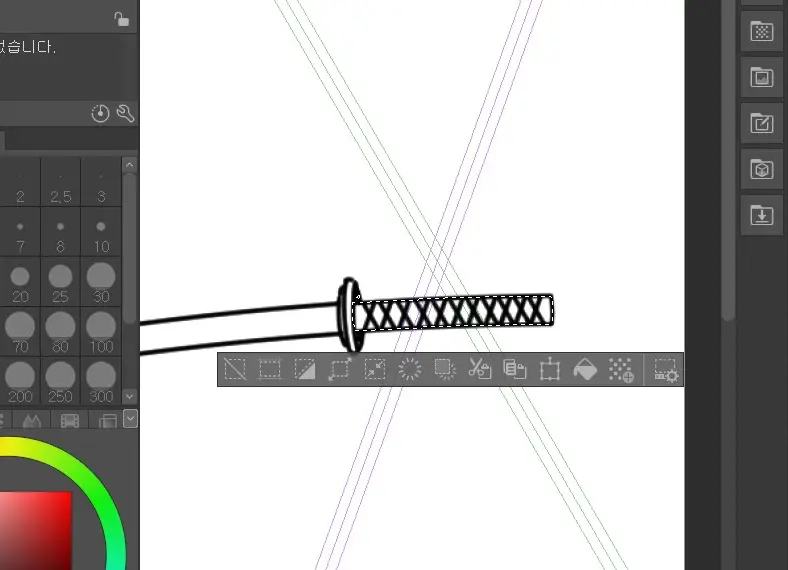
다이아몬드의 모양을 생각해서 일정한 넓이로 선을 그리면 위처럼 모양을 만들 수 있다. (약간 삐뚤어짐)
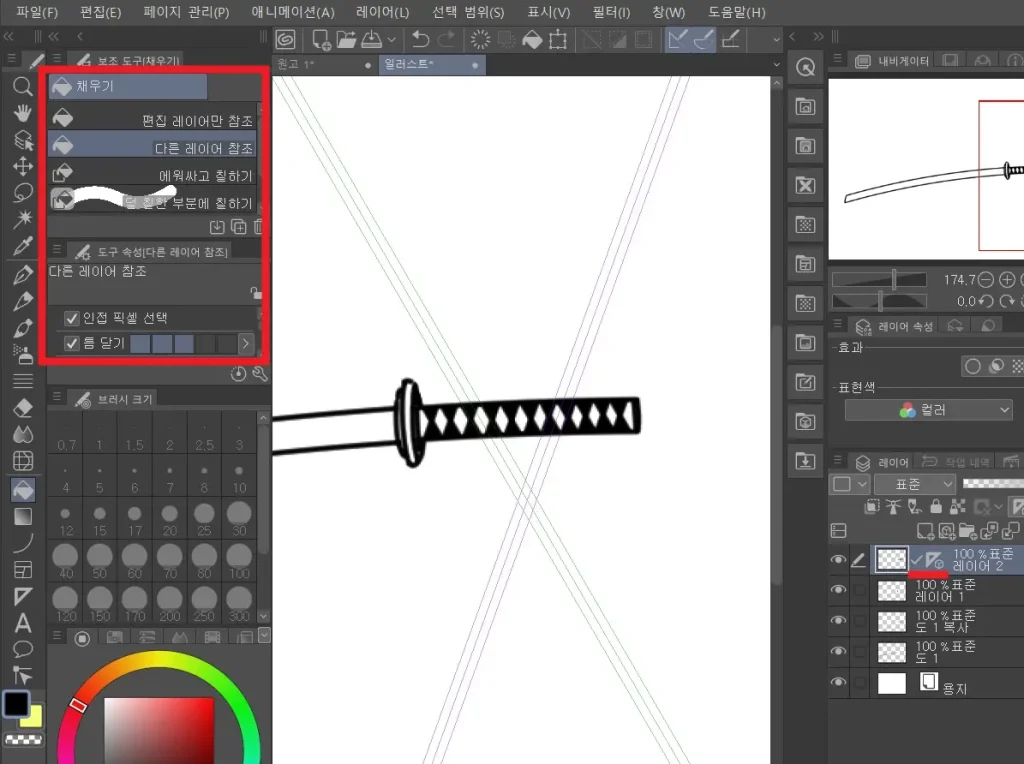
마지막으로 채우기(G)를 활성화하면 커서가 페인트 모양으로 변한다. 커서를 다이아몬드 외 필요 없는 곳에 터치하면 위처럼 잉크를 채워서 무늬를 만들 수 있다.
그리고 더 이상 필요 없어진 대칭자는 레이어 아이콘에 마우스 우클릭 – 자 삭제(E)를 하면 지울 수 있다.
검신 만들기
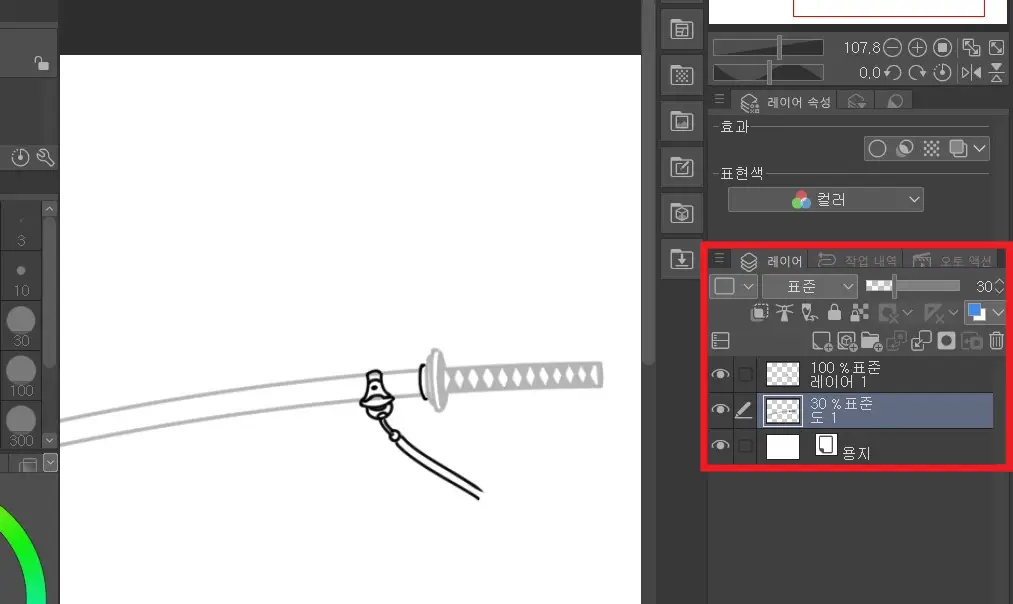
손잡이를 완성했다면 설정에 맞게 검신 부분도 디자인해주면 된다. 위는 앞서 만든 모든 레이어를 하나로 합친 후 검신 레이어를 추가로 만들어서 장식 등을 더하는 모습이다.
여기서 원래 레이어의 투명도를 낮추면 검신 장식 그리는 것과 수정이 편해진다.
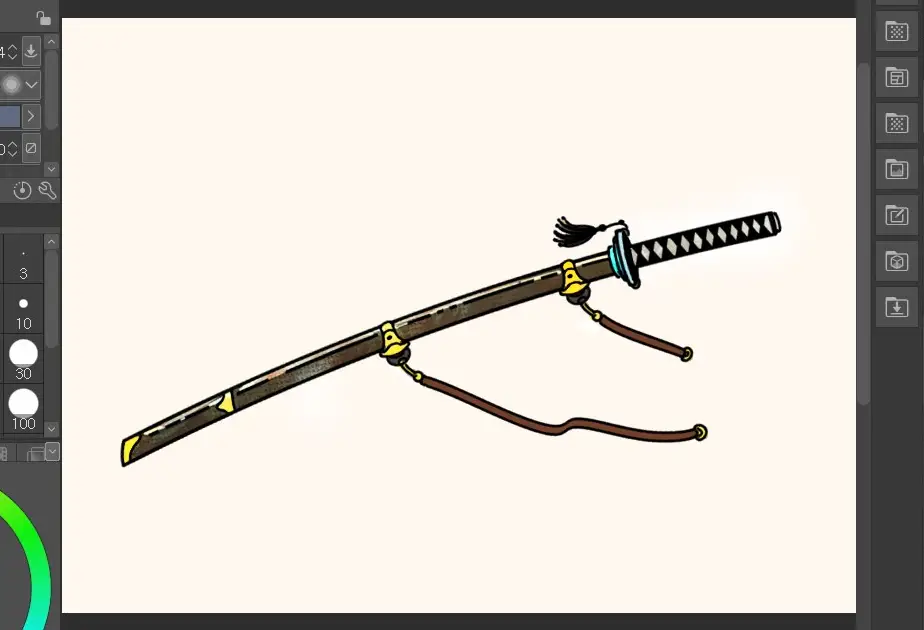
필요한 장식을 추가하면 검신 디자인을 마칠 수 있다. 웹툰에서 캐릭터가 줄곧 사용하는 무기라면 무기만 따로 완성해서 상황에 따라 장면에 붙여 넣는 것이 편할 것이다.
이 글에서는 간단한 형태의 도검을 그려서 채색까지 진행해보았다. 사람마다 자신의 캐릭터 설정이나 그림 스타일에 맞춰서 이보다 훨씬 많은 장식과 디테일 묘사를 할 수 있겠다.







